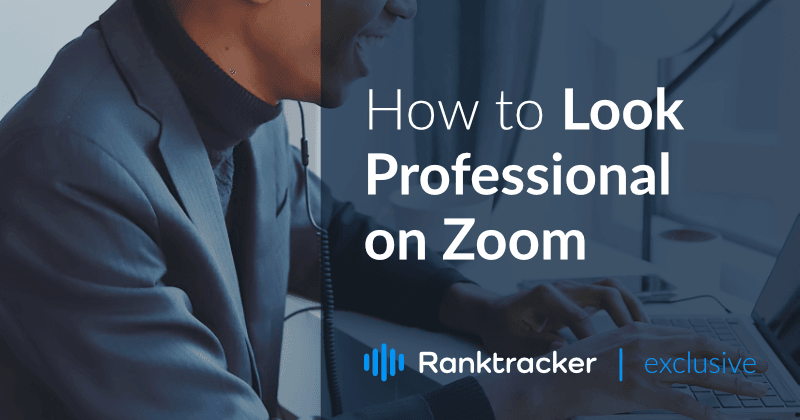
Intro
Ha profinak akarsz tűnni, a webkamera nem tesz jót neked. Bár lehetetlen feladatnak tűnhet, van néhány egyszerű dolog, amivel jelentősen javíthatja a videó minőségét a Zoom-hívás során.
Íme néhány tipp, hogyan hozhatja ki a legtöbbet a webkamerás videóból.
A világítás javítása
A megvilágítás az első számú probléma, amellyel a legtöbb ember szembesül a videohívások során. Ha javítani tudsz a megvilágításon, azonnal javítani fogod a videó minőségét, és sokkal jobban fogsz kinézni.
![]()
Azt szeretné, hogy a tárgyalóterem világítása:
- Puha
- Közvetett
- Természetesen színezett
- Következetes
- Egységes
Bár a lista hosszúnak tűnik, a jó hír az, hogy sokféleképpen javíthatja a tárgyalóterem világítását anélkül, hogy egy vagyont költene.
A Zoom-értekezletek és online videohívások esetében a legolcsóbb lehetőségek a következők:
1. Természetes fény
A találkozó napközben van? Van ablak az irodájában?
Állítsa be az íróasztalát úgy, hogy az ablak közvetlenül ön előtt legyen. Tegyen egy átlátszó függönyt, vékony lepedőt vagy más félig átlátszó anyagot az ablak fölé, hogy a fényt szétszórja és lágyabbnak tűnjön.
Az All-in-One platform a hatékony SEO-hoz
Minden sikeres vállalkozás mögött egy erős SEO kampány áll. De a számtalan optimalizálási eszköz és technika közül lehet választani, ezért nehéz lehet tudni, hol kezdjük. Nos, ne félj tovább, mert van egy ötletem, ami segíthet. Bemutatom a Ranktracker all-in-one platformot a hatékony SEO-ért.
Végre megnyitottuk a Ranktracker regisztrációt teljesen ingyenesen!
Ingyenes fiók létrehozásaVagy Jelentkezzen be a hitelesítő adatokkal
Ezek az apró lépések elegendőek lehetnek ahhoz, hogy sokkal jobban nézzen ki a videóhíváson extra világítás nélkül.
2. Gyűrűs lámpa
A világítás javításának egyik legegyszerűbb módja, ha a természetes fény nem áll rendelkezésre, egy gyűrűs lámpa megvásárlása.
Ezek a lámpák lágy, természetes színű fényt bocsátanak ki a kis LED-ek gyűrűjéből. A kör alak miatt a fény közvetett és finomabb, mintha egyetlen fényforrásból egyenesen Önre irányulna. Emellett csökkentik az árnyékokat az arcán.
Az egyszerű otthoni gyűrűs lámpák 15 és 50 dollár közötti összegbe kerülhetnek, így megfizethető otthoni használatra.
3. Beszorított fények + diffúzió
A bilincslámpák a legolcsóbb megvásárolható fényforrások közé tartoznak. Az interneten vagy számos áruházban 10-25 dollár körüli darabáron lehet őket megtalálni. Ha lehetséges, vásároljon 3 vagy több lámpát, de már 1-2 lámpával is jól megvilágított teret hozhat létre.
A legfontosabb dolog a szorítófényekkel vagy bármilyen más erős, közvetlen fényforrással kapcsolatban az, hogy a fényt el kell szórni. Ezt otthon is könnyen megteheti a mindennapi háztartási cikkekkel.
A fény szórása azt jelenti, hogy a közvetlen forrásból érkező fényt szétszórja. Az ötlet lényege, hogy a fényt feldaraboljuk, így sokkal lágyabb és kevésbé közvetlen lesz, mire rád ragyog. A kemény, közvetlen fény hajlamos árnyékokat vetni az arcodra, és kiemelni a bőrhibákat.
Helyezzen valami félig átlátszó tárgyat néhány centire a fénytől, hogy otthon szórja a fényt. Figyeljen arra, hogy milyen izzókat használ, és azok mennyi hőt termelnek. Ha az izzók túlságosan felforrósodnak, akkor a tűzveszély elkerülése érdekében kicsit távolabb kell helyeznie a házi diffúzort.
Az All-in-One platform a hatékony SEO-hoz
Minden sikeres vállalkozás mögött egy erős SEO kampány áll. De a számtalan optimalizálási eszköz és technika közül lehet választani, ezért nehéz lehet tudni, hol kezdjük. Nos, ne félj tovább, mert van egy ötletem, ami segíthet. Bemutatom a Ranktracker all-in-one platformot a hatékony SEO-ért.
Végre megnyitottuk a Ranktracker regisztrációt teljesen ingyenesen!
Ingyenes fiók létrehozásaVagy Jelentkezzen be a hitelesítő adatokkal
A diffúzióhoz gyakran használt anyagok közé tartoznak a vékony fehér ágyneműk, matt zuhanyfüggönyök, párnahuzatok, fehér pólók vagy papír. A viaszpapír (más néven pergamenpapír) vagy néhány réteg selyempapír ideális, de még a nyomtatópapír is megfelel a célra.
Bármilyen fényforrást is használ, győződjön meg róla, hogy az Ön előtt van, és a fejével egy magasságban van, így elkerülheti, hogy árnyékot vessen az arcára. Ezekkel az egyszerű stratégiákkal máris nagy különbséget tehet a videó minőségében.
A ruhatár kiválasztása
Az, hogy mit viselsz, hatással lehet arra, hogy milyen jól nézel ki a kamerában. A ruházat gondos megválasztása és a munkához való felkészülés, mintha az irodába mennél, az otthonról történő öngondoskodás alapvető része. Szerencsére a legtöbb Zoom hívásnál csak azzal kell foglalkoznod, ami deréktól felfelé látható. Ez általában a következőket jelenti:
- Ing
- Kabát/zakó
- Ruha felső
- Arcékszerek
- Nyakláncok
- Fülbevalók
- Kalap
- Hajkiegészítők
A videohívásoknál az az alapszabály, hogy a kevesebb több. Ezért válasszon egyszerű ruhákat, amelyek egyetlen, merész színt és kevés kiegészítőt használnak.
![]()
Íme néhány dolog, amit figyelembe kell vennie, amikor kiválasztja a ruháját egy fontos Zoom megbeszélésre:
Kerülje a bőrszínéhez közeli színeket
Ha a ruhája túlságosan egyezik a bőrszínével, a kamera nem tudja eléggé megkülönböztetni az arcát és a ruháját. Ennek eredményeképpen a végén elmosódottnak vagy a ruháiddal összemosottnak tűnhetsz.
Ha a felsője színezési problémákat okoz a kamerával, vegyen fel egy kontrasztos színű kabátot, hogy kiküszöbölje ezt a problémát.
Válasszon egyszínű vagy nagy mintákat.
A merész színek általában a legjobban mutatnak a fényképezőgépen, különösen, ha a felső egyszínű vagy nagy mintás. A kis, nyüzsgő minták a legtöbb kamerán, különösen a beépített számítógépes webkamerákon nem mutatnak jól.
Kerülje a vakító ékszereket.
A nagyméretű, fényes ékszerek remekül kiegészítik a ruhát, de hajlamosak arra is, hogy visszaverjék a fényt a kamerába. Ez megnehezítheti a fókuszálást a videón, vagy okozhat problémákat a kamera automatikus beállításával a változó fényviszonyokhoz.
Viselj valamit, ami jól néz ki, amikor ülsz.
Néhány ruha akkor mutat a legjobban, ha egyenesen és magasan állsz. Győződj meg róla, hogy a ruhád akkor is jól néz ki, amikor ülsz. Nézd meg magadat a szokásos ülőhelyzetben, és ellenőrizd, hogy nincsenek-e rajta gyűrődések, összecsomósodott anyag vagy más nemkívánatos tulajdonságok.
Ellenőrizze a ruháját videón a hívás előtt.
A legjobb módja annak, hogy megtudd, hogyan fog kinézni a ruhád a kamerán, ha felöltözöl, és leülsz a kamerád elé - nyisd meg a Zoomot vagy a Zoom alternatívákat, amelyeket használsz -, és megnézed, hogyan néz ki a videófelvétel.
Így még a tényleges megbeszélés előtt elvégezheti a változtatásokat, és láthatja, hogyan néznek ki.
Ne stresszelj túl sokat a ruhatáraddal kapcsolatban. Ha előre elkészítesz egy egyszerű, kényelmes öltözéket, az segít abban, hogy a megbeszélésen zajló eseményekre koncentrálj anélkül, hogy azon aggódnál, hogyan nézel ki.
A kamera szögének beállítása
A megvilágítás mellett a kamera szöge az egyik olyan tényező, amely meghatározhatja a videó minőségét. Nem számít, milyen jól nézel ki, egy pocsék kamera szöge tönkreteheti az egészet.
Íme néhány egyszerű tipp a webkamera elhelyezésének elsajátításához.
1. Állítsa a fényképezőgépet szemmagasságba vagy éppen a
Az, hogy hol helyezkedik el a kamera, meghatározza, hogy mit látnak a másik oldalon. Ha a kamera lejjebb van, mint az arcod, akkor az orrodra fognak nézni, és egy nagyon előnytelen szöget fognak kapni.
Ha túl magasan van, nagyon természetellenesnek fog tűnni, mintha erőltetve próbálná látni a kamerát.
Az ideális hely a szemmagasság és a természetes hajvonal között van. Ezzel az elhelyezéssel kényelmesen tudsz majd a kamerába nézni, és a közönségednek is jobb szögből tudsz majd nézni.
2. Nézzen a kamerába, miközben beszél.
Miközben Ön beszél, a hívás másik végén lévő személy vagy személyek figyelik a videoképernyőt. Jó, ha közvetlenül a kamerába tudsz nézni, így a képernyőn látszik, hogy egyenesen rájuk nézel.
A webkamerát közvetlenül a videoképernyő előtt is elhelyezheti, ha van külön webkamerája. Ezáltal úgy fog tűnni, hogy mindig, amikor a képernyőre néz, azt fogja látni, hogy Ön nézi őket.
3. Tartsa a kamerát elég távol.
Ideális esetben elég távol akarsz ülni a kamerától, hogy az arcod középen legyen, a vállaid láthatóak legyenek, és a fejed felett szabad tér legyen. Ne kerüljön azonban olyan közel a kamerához, hogy a feje az egész videoképernyőt elfoglalja.
Ezekkel a tippekkel minden Zoom-értekezleten javíthat a videó minőségén.
A helyszín meghatározása
Most, hogy a megvilágítás és a személyes megjelenésed megvan, a vizuális kirakós utolsó darabja a háttér. Nem akarod, hogy az önbizalmadat megingassa, ha valami kínos dolgot kell megmagyaráznod, ami mögötted történik.
![]()
Állítsa be előre a kamerát, és nézze meg, hogyan néz ki a háttér a videón. Az ideális háttérnek van néhány jellemzője. Ilyen:
- Egyszerű - vagy egy üres fal vagy egy egyszerűen díszített szoba
- Rendetlenség-mentes - kerülje a szemet gyönyörködtető vagy zavaró dolgokat.
- Takarítson - szabaduljon meg az edényektől, szennyestől stb. a hívás előtt.
Győződjön meg róla, hogy nincs körülötte semmi, ami elvonja a figyelmet arról, amit mond. A figyelemelterelés a kommunikáció ellensége!
Ha vannak gyerekei vagy háziállatai, próbáljon meg olyan szobából telefonálni, ahol van ajtó. Ha lehetséges, zárja be az ajtót, hogy csökkentse a behatolás esélyét. Még ha nem is tudja bezárni, akkor is gondoskodjon arról, hogy az ajtó zárva legyen, hogy a szoba csendes és ellenőrzött legyen.
A legfontosabb dolog, amit a háttérrel kapcsolatban nem szabad elfelejtened, hogy nem szabad, hogy a videó középpontjában álljon. Ehelyett minimalizáld a zavaró tényezőket, és tartsd magadra a hangsúlyt.
A Zoom azonosító megváltoztatása
Magán a videón túlmenően a Zoomon professzionálisabbá teheti magát, ha a Zoom azonosítóját a nevével megegyezőre változtatja. Ezt legkönnyebben a Zoom fiókportálon keresztül teheti meg.
Kövesse az alábbi lépéseket a Zoom azonosító megváltoztatásához:
- Jelentkezzen be a Zoom szolgáltatásba laptopján vagy telefonján, bárhol is telefonáljon általában. Ha még nincs fiókja, hozzon létre egyet. Ez ingyenes.
- Bejelentkezés után kattintson a "Profil" gombra a felső menüsorban.
- Keresse meg a "Saját profil" feliratú részt. Ezután kattintson a felugró ablak megnyitásához.
- Az aktuális Zoom név mellett egy "Szerkesztés" feliratú gombnak kell lennie. Kattintson rá.
- Írja be a nevét pontosan úgy, ahogyan azt a Zoomon megjeleníteni szeretné.
- Kattintson a "Mentés" gombra a Zoom azonosítójának azonnali frissítéséhez a kiválasztott névre.
Zoom azonosítóját bármikor megváltoztathatja. Ez nem állandó.
Ha a nevét megfelelően kiírja, az sokkal professzionálisabbnak tűnik, mint egy alapértelmezett Zoom azonosító, e-mail cím vagy becenév.
Profilkép hozzáadása
A profilkép szükségtelen, de jó szolgálatot tehet, ha bármilyen megbeszélése van a videója nélkül, vagy ha hibás internetkapcsolata van, ha nem tud fedezni.
Az All-in-One platform a hatékony SEO-hoz
Minden sikeres vállalkozás mögött egy erős SEO kampány áll. De a számtalan optimalizálási eszköz és technika közül lehet választani, ezért nehéz lehet tudni, hol kezdjük. Nos, ne félj tovább, mert van egy ötletem, ami segíthet. Bemutatom a Ranktracker all-in-one platformot a hatékony SEO-ért.
Végre megnyitottuk a Ranktracker regisztrációt teljesen ingyenesen!
Ingyenes fiók létrehozásaVagy Jelentkezzen be a hitelesítő adatokkal
A profilkép hozzáadása hasonlóan történik, mint a megjelenített név módosítása a Zoomban.
- Jelentkezzen be a Zoom fiókjába.
- Kattintson a "Profil" gombra a felső menüben.
- A profilodban lennie kell egy téglalap alakú területnek, amelyben egy kamera ikon van. Kattintson erre a profilkép hozzáadásához. Ha már van képed, akkor magára a képre kattintva megváltoztathatod.
- Ha rákattint az ikonra vagy a képre, akkor egy felugró fájlkeresés jelenik meg. Keresse meg azt a képet, amelyet profilképként szeretne használni, és kattintson rá duplán, vagy kattintson a képre, és válassza a "Megnyitás" lehetőséget.
- A kép feltöltődik, majd felkéri a kép kivágására.
- Kattintson a "Mentés" gombra, ha befejezte a képvágást.
![]()
Ügyeljen arra, hogy olyan képet válasszon, amely professzionálisan néz ki. Hagyja ki a nyaralási fotókat, és válasszon egy szép fejképet. Ha teheti, csináltasson egy profi fotózást, vagy készítsen néhány profi kinézetű képet feh�ér háttérrel (ezt otthon is megteheti, miközben egy fehér fal mellett áll). Ha elkészültél, használhatsz egy képszerkesztő programot, például a Photoshopot, hogy még professzionálisabbá tedd a fotódat.
A videó kétszeres ellenőrzése a csatlakozás előtt
Mindig nézze meg a videóját, mielőtt csatlakozik egy Zoom megbeszéléshez. Ezt kétféleképpen teheti meg.
Így ellenőrizheti bármikor a Zoom videót:
- Jelentkezzen be a Zoomba az asztali kliens vagy a mobilalkalmazás segítségével.
- Kattintson a profilképére a sarokban a legördülő menü megnyitásához.
- Kattintson a "Beállítások" gombra.
- A beállítások menüben kattintson a "Videó" feliratú fülre, amelyen egy videokamera ikon látható.
- A képernyőn az alapértelmezett kamerával készült videó előnézete jelenik meg. Innen választhat egy másik kamerát, vagy elforgathatja a videót, ahogyan szükséges. Használja ezt a videó előnézetét, hogy szükség szerint beállíthassa a világítást, a ruhatárat és a hátteret.
Így ellenőrizheti a Zoom-videót, mielőtt belépne egy megbeszélésre:
- Jelentkezzen be a Zoom alkalmazásba asztali vagy mobiltelefonján.
- Kattintson a profilképére, és nyomja meg a "Beállítások" gombot.
- Kattintson a "Video" fülre.
- Nézzen le a "Találkozók" feliratú rész alá, és jelölje be a "Videóértekezlethez való csatlakozáskor mindig megjelenik a videó előnézeti párbeszédpanel" jelölőnégyzetet.
Ha ez a beállítás be van jelölve, akkor automatikusan megjelenik egy videó előnézet, amikor csatlakozik egy Zoom videóhíváshoz. Ez egy gyors módja annak, hogy minden alkalommal ellenőrizze a videóképet, amikor belép egy megbeszélésbe, hogy megbizonyosodjon arról, hogy minden be van állítva.
A Szépség mód és a világítás beállításainak bekapcsolása
A Zoom beépített szépségmód funkcióval rendelkezik, amely lágyítja a videót, hogy egyenletesebb legyen az arcszín a képernyőn. Van egy gyenge fényviszonyokat szabályozó szűrő is.
Bekapcsolásukhoz kövesse az alábbi lépéseket:
- Jelentkezzen be Zoom fiókjába, és kattintson a felső menüben a "Profil" fülre.
- Kattintson a "Beállítások" gombra, és navigáljon a "Videó" fülre.
- Keresse meg a "Megjelenésem javítása" opciót, és kapcsolja be.
- A csúszkával állíthatja be, hogy mennyire erős legyen a szűrő. Az eredményeket a beállítások feletti videónézetben láthatja.
- Az opció alatt van egy "Alacsony fényviszonyokhoz igazítás" feliratú kiválasztás. Kapcsolja be ezt az opciót, ha olyan rossz megvilágítás van, amelyet manuálisan nem tud javítani.
Bár ezek a lehetőségek nem helyettesítik a jó ruhatárat és a megfelelő megvilágítást, segíthetnek feldobni a videót, ha a körülmények nem ideálisak.
Következtetés
A Zoom megbeszélések és más videótelefonáló platformok rendszeres használata miatt a webkamerán való professzionális megjelenés elengedhetetlenül fontos készség. Fogadja meg tehát ezeket a tippeket, és legközelebb, amikor egy Zoom-értekezleten kell részt vennie, a legjobb formáját hozza.
A szerzőről
Georgi Todorov a ThriveMyWay alapítója, egy olyan hely, ahol online vállalkozók, bloggerek, SEO-specialisták és szabadúszók találhatják meg a saját útjukat a sikerhez. Nézd meg a LinkedIn oldalát: Georgi Todorov és Twitter: @GeorgiTodorovBG profilját.

